Веб-версия Инстаграм – как зайти в свой аккаунт с компьютера
Конечно, в Инстаграм* можно зайти с компьютера стандартным способом – ввести логин и пароль, все, полетели. Это очень просто и малофункционально. Но об этом мы тоже рассказали. Всего в этой статье мы разберем 4 безопасных для вашего устройства варианта входа в Инстаграм* без применения непонятных эмуляторов и других сомнительных приложений. Один из них позволяет снимать с компьютера даже рилсы. Вливайтесь.
Особенности веб-версии Инстаграма*
Веб-версия Инстаграма* имеет некоторые ограничения в отличие от мобильной, так как Инстаграм* разрабатывали для мобильных устройств. Частично пользоваться декстоп-версией вы можете так же, как и мобильной:
- общаться в директ;
- создавать публикации;
- смотреть Истории;
- редактировать страницу;
- пользоваться настройками.
К сожалению, вести и просматривать прямые эфиры, создавать Истории, создавать и смотреть рилсы веб-версия и приложение Инстаграма* не позволяют, но для этого есть полезное расширение от Гугл Хрома, о котором мы расскажем в конце.
С марта 2022 года войти в Инстаграм* в России можно только с включенным VPN. Перед тем, как заходить в соцсеть с компьютера из браузера или другим способом, установите и запустите анонимайзер или воспользуйтесь расширением. Подробнее о сервисах подмены IP читайте в статье «Как зайти в Инстаграм* через VPN: инструкция + ТОП-9 сервисов».
Анастасия Бельмега, Head of SMM в SMMplanner, эксперт по соцсетям, спикер курса «Профессия SMM-менеджер»
Если вы пользуетесь платным VPN (а это гораздо безопаснее, поэтому я советую выделить под это строку в бюджете), то чаще всего у вас будет возможность подключить несколько устройств, не только смартфон. Это оптимальный вариант. Так вы еще и сможете выставить одну и ту же страну подключения, чтобы Инстаграм* не думал, что вы сидите одновременно из Германии и Эстонии, например.
Вход в Инстаграм* с помощью браузера
Чтобы попасть в свой аккаунт в Инстаграме*, нужно помнить логин и пароль. Зайти в соцсеть можно через любой браузер, которым вы привыкли пользоваться или который есть у вас под рукой.
Зайти в соцсеть можно через любой браузер, которым вы привыкли пользоваться или который есть у вас под рукой.
Для этого нужно в поисковой строке ввести «www.instagram.com» либо вбить запрос «Инстаграм* вход» в любом поисковике.
Вход в Инстаграм* с компьютераКогда вы зайдете на официальную страницу Инстаграма*, сайт предложит вам ввести данные от вашей учетной записи. Если вы вдруг забыли пароль, придется выполнить несколько операций по восстановлению или войти в учетную запись другим способом. Как с этим разобраться, чтобы зайти в Инстаграм* с компьютера, мы расскажем ниже.
Дуэйн Джонсон радуется успешному входу в Инстаграм*После ввода логина и пароля от вашего аккаунта система перенаправит вас на главную страницу учетной записи в Инстаграме*. Вход в Инстаграм* с компьютера выполнен. Мы прекрасны и можем пользоваться сайтом. На этом статья бы закончилась, если бы это был единственный способ. Но поговорим и о других тоже.
Вход в Инстаграм* с боковой панели браузера Опера
Браузер Опера имеет предустановленное расширение Инстаграма* в левой боковой панели. Это удобно для тех, кто часто пользуется Инстаграм*ом с компьютера. Получается, что Инстаграм* всегда под рукой, не приходится постоянно его искать в поисковике, фиксировать вкладку или сохранять сайт на экспресс-панели.
Это удобно для тех, кто часто пользуется Инстаграм*ом с компьютера. Получается, что Инстаграм* всегда под рукой, не приходится постоянно его искать в поисковике, фиксировать вкладку или сохранять сайт на экспресс-панели.
Находить просто, пользоваться тоже. Нажмите на иконку Инстаграма* на боковой панели слева, как показано на картинке.
Вход в Инстаграм* с боковой панелиРасширение Инстаграма* предложит вам ввести пароль от вашей учетной записи.
Функция запоминания паролейОпера предложит сохранить логин и пароль от вашей учетной записи в памяти браузера. Это можно использовать для вашего удобства, чтобы каждый раз не вводить свои данные. Но будьте осторожны, когда сохраняете свои пароли, – иногда данные крадут.
Кстати, если нужно часто публиковать посты и не хочется каждый раз вспоминать логин и пароль, можно делать это через сервис отложенного постинга SMMplanner. Один раз авторизуемся и готовим посты сразу на несколько дней/недель. Когда несколько постов будет готово – можно отвлечься на другие вопросы :–)
Когда несколько постов будет готово – можно отвлечься на другие вопросы :–)
Вход через расширение выполнен. Можно пользоваться Инстаграм*ом и смотреть на котиков.
Приложение Инстаграма* для Windows 10
Бесплатное приложение Инстаграма* для Windows 10 не отличается от веб-версии в браузере. Это уже третий способ зайти в Инстаграм* через компьютер.
Но обратите внимание, некоторые функции в приложении недоступны в отличие от мобильной версии.
Вход в Инстаграм* через веб-версию, все для насЧтобы загрузить бесплатное приложение Инстаграма* для Windows 10, нужно в любом поисковике вбить запрос «Приложение Инстаграм* для Windows 10» и перейти на сайт Microsoft. Затем останется только нажать «Получить».
Кнопка Microsoft StoreСистема выдаст уведомление с предложением перейти в Microsoft Store. Нужно нажать на голубую кнопку «Открыть приложение Microsoft Store».
Откроется официальное приложение Инстаграма* от Microsoft Store. Его тоже можно использовать, если вам так удобно.
Приложение Инстаграма* для компьютераДалее нужно нажать на зеленую кнопку «Получить» под иконкой Инстаграма*.
Безопасность WindowsБезопасность Windows не позволит вам загрузить приложение без подтверждения личности. Поэтому, если хотите открыть такую веб-версию Инстаграма* для компьютера, необходимо выполнить несколько несложных действий.
Microsoft Authenticator просит подтвердить личностьСистема предложит подтвердить вашу личность через Microsoft Authenticator – мобильное приложение для двухфакторной и безопасной проверки личности перед входом в учетную запись Microsoft. Если у вас нет такого приложения, нажмите внизу кнопку «У меня нет доступа к приложению Microsoft Authenticator». Оно необязательно.
Запрос подтверждения личностиБезопасность Windows выдаст уведомление о том, что вы пытаетесь получить доступ к конфиденциальной информации, и попросит подтвердить вход через запрос на ваш телефон.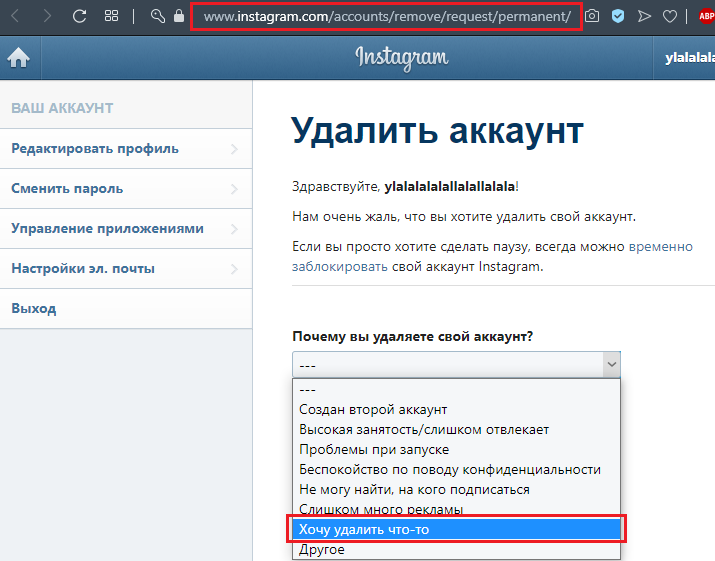 Для этого вам нужно нажать на кнопку «Отправить уведомление».
Для этого вам нужно нажать на кнопку «Отправить уведомление».
Помните, что ваша учетная запись Microsoft должна быть привязана к номеру вашего телефона. Если вы этого еще не сделали, система предложит связать учетную запись и номер телефона.
Проверка личности через код в смсВ окне подтверждения личности вы увидите уведомление с двумя последними цифрами вашего номера. Нажмите на кружочек, чтобы система безопасности отправила смс с кодом на ваш телефон.
Строка ввода последних четырех цифр вашего номераНо перед тем как система отправит смс с кодом, вам необходимо подтвердить, что это ваш номер телефона. Для этого введите 4 последние цифры номера. И только потом нажмите кнопку «Получить код».
Строка ввода кода из смсВ строке введите код из смс и нажмите «Далее».
Добавление пароля в учетную запись МайкрософтВведите новый пароль для своей учетной записи и во второй строке повторите его. Не беспокойтесь, вы не взламываете сайт Пентагона. Всего лишь разбираемся, можно ли зайти в Инстаграм* с компьютера.
Всего лишь разбираемся, можно ли зайти в Инстаграм* с компьютера.
Сведения для защиты обновлены, и идет скачивание приложения Инстаграма*.
Загрузка приложения Инстаграма*. Процесс выполняется один раз, потом можно будет сразу входить и пользоватьсяПриложение Инстаграма* для Windows 10 загружается какое-то время. Пока ждете, можете почитать статьи из нашего блога. Например, недавно вышла интересная статья «Как вести Инстаграм* для бизнеса: главные фишки». В ней мы рассказывали, почему люди отписываются от брендов в соцсетях, как привлекать целевую аудиторию и много чего еще.
Загруженное приложение Инстаграма*Приложение скачалось и установилось на ваше устройство – нажмите «Открыть» под иконкой Инстаграма*.
Окно для ввода логина и пароля в приложении Инстаграма*Ну а далее – известная вам процедура ввода логина и пароля от вашей учетной записи в Инстаграме*. Вспоминаем, вводим и радуемся :–) Надеемся, что вы не забыли пароль, пока дочитали до этого момента. Но и это еще не все.
Но и это еще не все.
Кстати, раз уж вы зашли в Инстаграм*, почему бы и не опубликовать пост. А если текст получится большим – ничего страшного. Подробнее об этом – в нашей статье «Большие тексты в Инстаграме*: зачем нужны и как оформлять». Там подробно рассказываем, что делать, если текст нечаянно превратился в простыню.
Веб-помощник для Instagram* от Google Chrome
Напоследок мы подготовили интересное и удобное расширение для Chrome. Оно позволяет полноценно пользоваться сайтом соцсети. Доступны все функции, даже те, что заблокированы в других способах входа в Инстаграм* с компьютера.
Сервисы на экспресс-панели Google ChromeЧтобы установить этот помощник для Инстаграма*, нажмите «Сервисы».
Интернет-магазин ChromeНажав на иконку «Интернет-магазин Chrome», вы перейдете в магазин Chrome.
Веб-помощник для Instagram*В поисковой строке вверху слева введите «Инстаграм*» и выберете расширение «INSSIST|Веб-помощник для Instagram*». Оно появится над другими предложенными расширениями.
Оно появится над другими предложенными расширениями.
Нажмите «Установить», чтобы получить себе это расширение. Конечно, устанавливать его нужно всего один раз. Потом – просто пользоваться.
Расположение расширения веб-помощника для Instagram*Расширение установлено и добавлено в строку расширений Chrome. Нажимаем на иконку расширения и переходим дальше. Но это еще не всё :–)
Instagram AssistantПродолжаем наши мучения по входу в Инстаграм* через расширение для Хрома. Нажмите «OK, LET’S GO» и смотрите, что получится дальше.
И снова вход или регистрацияДалее на экранчике телефона, который вы видите на экране вашего компьютера, выбираете «Войти» или «Зарегистрироваться».
Лента в Инстаграме* и панели функциональных кнопокПосле знакомой нам процедуры по входу в учетную запись Инстаграма* откроются лента новостей и боковые панели функциональных кнопок.
Это расширение полезно тем, что фактически является эмулятором мобильной версии Инстаграма*. С его помощью можно выполнять все действия, которые доступны в мобильной версии.
Например, можно создать сторис со стикерами. О новых стикерах мы писали в статье «Обзор новых стикеров в Инстаграме* 2021 + свежие идеи использования». В ней подробно рассказали, как повысить эффективность раздела сторис, какие стикеры стоит задействовать и кому они пригодятся. А теперь вернемся к разбору расширения.
Левая панель упрощает работу с приложением, в ней есть:
- Direct Messages – позволяет отправлять сообщения в директ, есть фильтр чатов.
- Post Assistant – можно создавать публикации с фото и видео из памяти компьютера, управлять уже опубликованными постами.
- Hashtag Assistant – помогает подбирать релевантные хештеги по вашему запросу.
- PRO Version – платная услуга, позволяющая подключить все функции для неограниченного количества аккаунтов.

Кстати о хештегах. Мы много пишем о них, чтобы объяснить их пользу. Их стоит использовать, хотя некоторые компании и блогеры думают, что толку от них нет. Например, если вы планируете увеличить продажи в Инстаграме* – читайте статью «Подбираем хештеги для увеличения продаж в Инстаграме*». Это рабочий инструмент, нужно только правильно его использовать.
Справа тоже есть панель кнопок. Функции сверху вниз:
- Чудо-кнопка, которая отвечает ни за что, просто скрывает панель, если она вас раздражает.
- Кнопка обновления ленты новостей.
- Кнопка, отвечающая за размер экрана.
- Режим день/ночь.
- Переключение домашней ленты Инстаграма* в «режим без отвлекающих факторов» – можно убрать иконки лайков, комментариев и функции «Поделиться».
Все готово. Можно пользоваться и радоваться.
Если собираетесь заняться продвижением, рекомендуем статью «5 лучших сервисов аналитики Инстаграма*: плюсы, минусы, возможности и цены». Из нее вы узнаете о возможностях анализа аудитории и контента в соцсети. Это поможет вам совершенствовать стратегию и увеличивать эффективность продвижения.
Из нее вы узнаете о возможностях анализа аудитории и контента в соцсети. Это поможет вам совершенствовать стратегию и увеличивать эффективность продвижения.
Как восстановить пароль от Инстаграма*
Если вдруг вы забыли пароль от своей учетной записи – не печальтесь. В этом нет ничего страшного, процедура восстановления займет не более 3 минут. Но это, конечно, зависит от того, насколько сильно вы хотите вернуться в Инстаграм*, и от скорости интернета вашего провайдера.
На случай если забыли парольНажмите кнопку «Забыли пароль?», и в следующем появившемся окне введите контактные данные.
Вводим номер телефона или электронный адресВведите номер телефона или адрес электронной почты и ждите сообщения.
Проверка безопасностиВозможно, система предложит пройти проверку безопасности. Подтвердите, что вы не робот, если вы, конечно, им не являетесь.
Уведомление после проверки безопасностиПосле подтверждения вы увидите уведомление о том, что система отправила вам сообщение. Проверьте почту или телефон и пройдите по ссылке.
Проверьте почту или телефон и пройдите по ссылке.
Мы прошли процедуру восстановления пароля и вошли в аккаунт Инстаграма*. Наконец-то можно посмотреть фотографии котиков.
Мы рассказали о 4 способах зайти в Инстаграм** с компьютера. Вы можете использовать любой, который вам больше по душе. Какие-то из них проще, какие-то функциональнее. Они все рабочие и безопасные – мы проверили. А так же показали, как восстановить доступ, если вы вдруг забыли пароль.
Если хотите быстро разобраться в функционале и возможностях и других соцсетей, приходите на бесплатный практикум «Основы SMM» от SMM.school. Видеокурс даст вам необходимые базовые навыки для продвижения на основных актуальных площадках в 2022 году с нуля.
Больше инструкций и материалов о продвижении – в нашем блоге.
Как создать аккаунт инстаграм через компьютер прямо сейчас
106 95 896 0Популярная соцсет Instagram, которая позволяет делиться снимками со своими друзьями, ориентирована на мобильные платформы. Но многих волнует вопрос: можно ли зарегистрироваться в инстаграме через ПК? Конечно, в ней присутствует веб-версия в виде сайта, но она крайне нефункциональна. Так что те, у кого нет доступа к «умному» мобильному устройству, лишаются возможности стать полноценным участником сообщества.
Но многих волнует вопрос: можно ли зарегистрироваться в инстаграме через ПК? Конечно, в ней присутствует веб-версия в виде сайта, но она крайне нефункциональна. Так что те, у кого нет доступа к «умному» мобильному устройству, лишаются возможности стать полноценным участником сообщества.
Благо, выход из этой ситуации найден, и теперь вы запросто можете зарегистрироваться в Инстаграме без мобильного телефона. Более того – вы сможете полноценно пользоваться социальной сетью Инстаграм прямо со своего компьютера.
1
Особенности программы
Instagram был создал в качестве мобильной системы, а поэтому полноценно пользоваться соцсетью можно лишь в том случае, если вы обладаете смартфоном или планшетом с операционными системами iOS, Android или Windows Phone.
Решением проблемы стало создание эмулятора одной из ОС – программа, предназначена для компьютера, полностью воссоздает работу операционной системы у вас на компьютере.
Таким образом, на рабочем столе вы получаете полноценный Android-смартфон. Соответственно, вы сможете пользоваться всеми возможностями и функционалом приложения: не только ставить лайки, но и добавлять фото в Instagram с компьютера.
Соответственно, вы сможете пользоваться всеми возможностями и функционалом приложения: не только ставить лайки, но и добавлять фото в Instagram с компьютера.
2
Устанавливаем BlueStacks
Для начала вам понадобиться установить эмулятор Android BlueStacks, который предварительно нужно скачать из официального сайта http://www.bluestacks.com. На его главной странице вы увидите кнопку «Download», после нажатия на которую начнётся загрузка программы.
По окончанию скачивания, запускаем файл, после чего, в появившимся окне, нажимаем “Continue”.
Далее вам предстоит выбрать место для установки программы. Это может быть как стандартная папка (в этом случае просто нажимаем кнопку Next и переходим к следующему шагу), или любая другая на ваш выбор. Для этого нажимаем кнопку Browse и указываем будущее местоположение программы.
По окончанию процесса установки на рабочем столе появиться два ярлыка: “Apps” “Start BlueStacks”. При помощи последнего запускается программа-эмулятор, а первый открывает папку с ярлыками для установленных приложений.
3
Как настроить BlueStacks
Итак, запустив программу BlueStacks, перед нами появляется экран операционной системы Android. Для начала нам понадобиться добавить английскую клавиатуру для ввода – как ни странно, производители BlueStacks не учли этот факт – при старте вам буде доступна только клавиатура того языка, который установлен основным на вашем компьютере (скорее всего – русский).
Для этого на главном экране нажимаем кнопку “All apps” и здесь переходим в меню “BlueStacks Settings”, где выбираем пункт “Change Keyboard Settings”.
В разделе «Клавиатура и способы ввода» нажимаем на первую строку. Потом активизируем пункт «Физическая клавиатура», нажав на кнопку напротив. После чего в меню появится дополнительный пункт «Физическая клавиатура».
Нажимаем на первую строчку “AT Translated Set 2 keyboard”.
Выбираем «Настроить раскладки клавиатуры».
В появившемся меню ставим галочку напротив нужных языков (например, английский и русский).
И нажимаем кнопку «Назад» (изменения сохраняться автоматически).
В дальнейшем изменить язык ввода вы можете при комбинации клавиш CTRL + пробел.
4
Как установить Instagram
На главном экране нашего виртуального Android-смартфона находится кнопка “Search” – нажимаем ее и вводим в строке поиска название приложения: “Instagram”, после чего нажимаем на его иконку. Для того, чтобы устанавливать приложения, нам понадобиться Google-аккаунт. Автоматически перед нами появится вот такое окно авторизации.
Тут можно либо ввести существующую gmail-почту в качестве аккаунта, либо создать новый в том же окне. Выбираем нужный пункт и подтверждаем изменения. После чего еще два раза соглашаемся на синхронизацию приложений, и, наконец-то, видим долгожданное окно Инстраграма в Google Play. Нажимаем на кнопку «Установить» и ожидаем окончания процесса.
По окончанию загрузки программа автоматически сохранится, и её ярлык появится на рабочем столе виртуального смартфона. Кроме того, запустить её можно и при помощи ярлыка “Apps”, который появился у вас на рабочем столе вместе с установкой программы “bluestacks”.
Кроме того, запустить её можно и при помощи ярлыка “Apps”, который появился у вас на рабочем столе вместе с установкой программы “bluestacks”.
5
Регистрируемся в Instagram
Открыв Instagram на компьютере при помощи BlueStacks, видим перед собой стартовое меню. Создать новый аккаунт можно как «классическим способом», так и при помощи авторизации через Facebook. В этом случае вам понадобиться ввести свой аккаунт Facebook и подтвердить регистрацию.
В случае с обычной регистрацией, вам понадобиться выбрать пункт «Зарегистрироваться через эл. Почту» и запомнить регистрационную форму.
В ней вас попросят указать:
Имя пользователя
Этой будет вашим логином, который будет отображаться в поиске
Пароль
Лучше всего использовать пароль, который будет включать в себя не только цифры, но и знаки а также буквы разного регистра. Это позволит вам защитить аккаунт от взлома.
Ваше имя и телефон
Имя нужно для отображения в профили, а указывать свой мобильный вовсе не обязательно.

Электронный адрес
Несмотря на то, что Instagram не проверяет e-mail своих пользователей (то есть, вы можете ввести абсолютно любой адрес), лучше всего оставить в этом поле свой электронный ящик. Ведь только в этот способ вы сможете восстановить доступ к Instagram-аккаунту, если забудете пароль.
Аватар (фото)
Нажав на иконку фото, вы тут же можете выбрать одну из ваших фотографий для того, чтобы установить её в качестве аватара (заглавное фото вашего профиля). Но делать это вовсе не обязательно.
На этом процесс регистрации Instagram с компьютера можно считать завершенным. Введя все необходимые данные, вы получите собственный профиль в соцсети и сможете использовать его в дальнейшем.
Почитать в тему:
Как придумать сложный логин и пароль
6
Как добавлять фото
Для того, чтобы загрузить фото в Инстраграм с компьютера, достаточно нажать на соответствующую кнопку в приложении. После чего просто перетаскиваем фото с компьютера в рабочую область программы, добавляем фильтры и публикуем.
После чего просто перетаскиваем фото с компьютера в рабочую область программы, добавляем фильтры и публикуем.
В целом, процесс добавления фото с компьютера в Instagram ничем не отличается от аналогичного процесса на мобильном телефоне или планшете.
7
Частые «вопросы-ответы»
Почему не регистрируется инстаграм с компьютера?
В большинстве случаев, это происходит из-за неполадок сети на вашем компьютере.
Нужно, в первую очередь проверить настройки сети, есть ли доступ. Перезагрузить компьютер и попробовать снова.Как зарегистрироваться в инстаграме с планшета?
Регистрация проходит таким самим образом как с телефона или компьютера.
Как зарегистрироваться в инстаграме с компьютера без программ?
Для начала переходим на сайт: https://www.instagram.com/?hl=ru

На открывшейся нашему взору странице можно сделать регистрацию через свой действующий аккаунт в фейсбуке, через мобильный телефон или электронный адрес.
Все, как при регистрации через телефон.
Из четырех полей, которые надо заполнить, только имя и фамилия не обязательны. Забиваем все необходимые поля и нажимаем «Регистрация».
Если вы увидели ошибку, пожалуйста, выделите фрагмент текста и нажмите Ctrl+Enter.
Понравилась инструкция?
106 Да Нет 40Как быстро создать аккаунт в Instagram на ПК 2018
Надя Елена
Проверенный способ создать аккаунт в Instagram на ПК, который вам нужно знать.
Раньше кнопка регистрации была недоступна на веб-странице Instagram. Потому что Instagram не позволял создавать новую учетную запись на ПК, хотя вы могли сделать это, следуя нашему предыдущему трюку , который сейчас устарел. Благодаря последнему обновлению вы можете без проблем создать учетную запись Instagram на ПК.Все говорят об Instagram, все находятся в приложении для фотографий с фильтрами, они заполняют социальные сети своими изображениями и заставляют вас присоединиться. И вы решили это сделать, но вам лень открывать счет с мобильного или просто сейчас у вас его нет под рукой.
Индекс: Требования для регистрации в Instagram на компьютере 1. Создайте учетную запись Instagram на ПК — обновление 2018 г. 1.1 Использование учетной записи Facebook 1.2 Использование электронной почты или мобильного телефона Нет 2.Самый старый способ зарегистрироваться в Instagram с компьютера. 2.1 Создайте подходящую среду для установки Instagram на компьютер 2.2 Загрузите программное обеспечение Simulation и установите 2.3 Откройте BlueStack, чтобы установить Instagram на компьютер 2.4 Скачать .apk-файл Instagram 2.5 Установите и откройте приложение Instagram на компьютере 2.6 Регистрация в Instagram на компьютере 2.7 Настройка информации и открытие учетной записи Instagram на компьютере MSNTECHBLOG Рекомендация
Вы можете сделать это со своего ПК, но на странице в Instagram вы не можете найти, как это сделать. Может это? Конечно. В MSNTECHBLOG мы шаг за шагом объясняем, как Создать новую учетную запись в Instagram Зарегистрируйтесь на своем компьютере.
Требования для регистрации в Instagram на компьютере:
- Персональный компьютер.
- Интернет-соединение.
- Базовый опыт работы в Интернете.

Если вы являетесь поклонником этой социальной сети, вам наверняка понравится это приложение на вашем компьютере. Так что не стесняйтесь, прочитайте наше руководство и выполните все шаги, чтобы установить его на свой компьютер.
Создать учетную запись Instagram на ПК — обновление 2018
Создать новую учетную запись Instagram на ПК — очень простая задача. Просто вам нужно иметь базовый опыт регистрации на различных сайтах социальных сетей. Не паникуйте! Подробно опишу:
Посетите страницу Instagram
Включите настольный компьютер с подключенным интернет-соединением. Затем вам нужно открыть интернет-браузер, Узнайте о самом быстром браузере 2018 года и перейдите по указанному ниже URL-адресу:
URL-адрес веб-сайта Instagram 9.0005 Домашняя страница Instagram
Введите данные для регистрации
Здесь вы найдете два разных варианта регистрации: зарегистрироваться с помощью учетной записи Facebook или вручную ввести необходимую информацию.
Создайте учетную запись Instagram с помощью учетной записи Facebook:
Чтобы использовать эту опцию, вам необходимо войти в учетную запись Facebook. Этот метод позволяет Instagram получить доступ к информации вашего профиля Facebook и другой личной информации. Так что будьте сознательны!
- Сначала войдите в Facebook, а затем посетите веб-страницу Instagram.
- Теперь вам нужно нажать на кнопку « Войти через Facebook », которая перенаправит вас на страницу аутентификации Facebook.
- Здесь вам нужно разрешить приложениям Instagram доступ к информации профиля Facebook, нажав кнопку Далее .
- Instagram получит ваш адрес электронной почты, полное имя и другую информацию непосредственно из профиля Facebook. Вам просто нужно вставить желаемое имя пользователя и пароль для вашей учетной записи Instagram.
- Наконец, нажмите кнопку Sign-Up , чтобы создать учетную запись Instagram на ПК с помощью метода Facebook.

Создайте учетную запись Instagram, используя адрес электронной почты или номер мобильного телефона:
У вас больше контроля над методом регистрации вручную. Я предпочитаю этот метод больше всего.
- На домашней странице Instagram вам необходимо ввести всю необходимую информацию: Мобильный телефон или адрес электронной почты, полное имя, имя пользователя Instagram и пароль в поля ввода.
- Затем вам нужно нажать на кнопку Sign-Up .
- Instagram отправит электронное письмо с подтверждением , которое вам необходимо подтвердить, нажав на ссылку внутри этого письма .
- Если вы предпочитаете зарегистрироваться с помощью номера мобильного телефона, Instagram может отправить на этот номер мобильного телефона код подтверждения .
- Вам нужно ввести этот номер в поле подтверждения и нажать подтвердить .
- Вот и все!
Кто посещал мой профиль в Instagram – кто просматривал фотографии и видео в Instagram?
Самый старый способ регистрации в Instagram на компьютере:
Вам следует попробовать последний метод, описанный выше, для более быстрой регистрации в Instagram. Нет необходимости делать дополнительные шаги.
Нет необходимости делать дополнительные шаги.
Прежде чем продолжить, я хочу сообщить своим посетителям, что для открытия учетной записи Instagram на вашем компьютере требуется загрузить и установить несколько программ.
Помимо этих трудностей, очень интересно иметь это популярное приложение на своем ПК без необходимости подключения к мобильному телефону.
Создание среды Android на компьютере
Ранее я писал, что Instagram недоступен для использования (последнее обновление версии 2017 года) с компьютера, поэтому для создания учетной записи Instagram с компьютера; вам нужно создать виртуальный телефон Android на вашем компьютере.
Для этого необходимо скачать Bluestacks, программу, которая имитирует среду Android на ПК. Чтобы получить это программное обеспечение для моделирования, перейдите по адресу www.bluestacks.com , чтобы загрузить и установить его на свой компьютер.
Загрузите программное обеспечение для моделирования и установите
На веб-сайте программного обеспечения для моделирования Android BlueStack вы увидите большие кнопки, написанные как « Download ».
Нажмите на кнопку загрузки, она автоматически определит, какую компьютерную ОС вы используете, и загрузка начнется через мгновение.
Теперь следуйте инструкциям соответственно установите программу на свой компьютер.
Откройте BlueStack для установки Instagram на ПК
После завершения установки откройте Bluestacks , дважды щелкнув значок программы на мониторе рабочего стола или найдя его в папке приложений, и подождите несколько секунд, чтобы программа полностью загрузилась.
Загрузите файл Instagram .apk
Настал момент загрузить приложение Instagram для Android (файл .apk) на свой компьютер.
Вы можете легко найти его на сайте : www.androiddrawer.com а затем введите «Instagram» в строке поиска и нажмите « Скачать » имя файла с файлом Instagram.apk.
Помните, что вы должны загрузить файл с расширением .apk.
Установите и откройте приложение Instagram на компьютере
Перейдите в папку загрузки , чтобы найти файл Instagram . apk.
apk.
Дважды щелкните на файле .apk, он будет автоматически установлен в Bluestacks и появится в вашей библиотеке.
Найдите «Instagram» в поисковой системе Bluestacks и дважды щелкните его значок .
Наконец-то вы открыли приложение Instagram на своем компьютере!
Зарегистрироваться в Instagram
В интерфейсе открытия приложения Instagram на вашем компьютере появятся две разные опции:
Войти для того пользователя, у которого уже есть активная учетная запись Instagram;
И Instagram Зарегистрируйтесь , чтобы открыть новую учетную запись.
Выберите последний, чтобы зарегистрироваться в Instagram на своем компьютере.
Настройте информацию и откройте учетную запись Instagram на компьютере
Наконец, заполните все обязательные поля, которые вас просят зарегистрировать новую учетную запись для Instagram , выберите фото профиля, которое вам подходит.
Проверьте всю информацию, а затем нажмите большую зеленую кнопку « Sign Up ».
Молодец! Вы только что создали новую учетную запись Instagram, зарегистрируйтесь со своего компьютера !
Рекомендация MSNTECHBLOG
Вы знаете, как использовать Instagram с вашего компьютера? Здесь я описываю все необходимые рекомендации для эффективного использования Instagram на ПК.
Если вы хотите прочитать больше статей, похожих на Как создать новую учетную запись в Instagram, зарегистрируйтесь со своего компьютера , мы рекомендуем вам войти в нашу интернет-категорию.
Почему я не могу создать аккаунт в Instagram?
Instagram — это социальная платформа, которая позволяет пользователям легко регистрироваться через приложение или через Интернет. Его можно использовать на Android, iOS или ПК. Каким бы простым ни было создание учетной записи в Instagram, некоторые люди сталкиваются с особыми проблемами, возникающими из-за нескольких факторов.
Распространенная ошибка большинства пользователей, когда они хотят открыть другую учетную запись в Instagram, заключается в использовании номера телефона или электронной почты, которые связаны с другой учетной записью Instagram. Это одна из многих причин, по которой Instagram может заблокировать вас от создания учетной записи.
Как мы упоминали ранее, несколько факторов могут привести к тому, что Instagram заблокирует вашу попытку создать учетную запись. Вскоре мы обсудим возможные аспекты и способы решения проблемы.
Содержание 9
- Проверьте подключение к Интернету и исправьте его
- Закройте Instagram и перезагрузите телефон
- Убедитесь, что серверы Instagram не отключены
- Измените свой IP-адрес
- Используйте браузер
- Исправьте Instagram
- Обратитесь в службу поддержки Instagram
Это первое, что вы должны проверить, если не можете создать учетную запись в Instagram. Плохое подключение к Интернету является серьезной причиной того, что люди не могут создать учетную запись, особенно когда вы получаете уведомление «Попробуйте еще раз».
Плохое подключение к Интернету является серьезной причиной того, что люди не могут создать учетную запись, особенно когда вы получаете уведомление «Попробуйте еще раз».
Если вам повезет, вы получите уведомление о том, что у вас нет Интернета или что приложение не может подключиться к Интернету.
Серверы Instagram не работаютСерверы Instagram обрабатывают ваш запрос на открытие учетной записи. Это означает, что ваша ставка не будет удовлетворена, когда серверы недоступны.
Когда серверы Instagram недоступны, это может быть связано с текущее техническое обслуживание или серверы Instagram не принимают создание новых учетных записей . Это означает, что вам придется подождать, пока проблема не будет решена, прежде чем пытаться снова.
Ваш Instagram нуждается в обновлении Если ваша версия Instagram не обновлена , связь с серверами Instagram не будет эффективной. Следовательно, вы не сможете создать новую учетную запись.
Следовательно, вы не сможете создать новую учетную запись.
Однако это не всегда является достаточной причиной для блокировки создания учетной записи, если вы пропустили лишь несколько обновлений. Этого будет достаточно, только если вы не обновлялись несколько месяцев или лет.
Вы превысили ограничение на создание учетной записиКонечно, Instagram разрешает создание нескольких учетных записей, но это не значит, что вы должны идти вперед и открывать дюжину учетных записей Instagram. Несмотря на то, что Instagram предоставил эту свободу, существуют ограничения, и ограничение составляет пять учетных записей . Если у вас есть до пяти учетных записей Instagram, вам не разрешат создать еще одну.
Если вы попытаетесь сыграть по-умному и найдете кривый способ создания шестого аккаунта, вам не понравятся последствия, когда ваш IP-адрес стучит о вас в Instagram. Это приведет к тому, что ваш IP будет заблокирован.
Ваш номер телефона заблокирован Предположим, номер телефона, который вы пытались использовать, уже использовался для другой учетной записи Instagram. У вас не будет доступа для создания другой учетной записи с таким номером телефона.
У вас не будет доступа для создания другой учетной записи с таким номером телефона.
Не имеет значения, если вы используете несколько адресов электронной почты. Пока этот номер уже используется другими учетными записями , создать новую учетную запись в Instagram практически невозможно.
IP-адрес заблокированВыполнение незаконных действий в вашей учетной записи Instagram приведет к тому, что ваша учетная запись будет заблокирована от использования Instagram, как только Instagram отследит это. Серьезной причиной блокировки IP-адресов является создание нескольких учетных записей с одним и тем же IP-адресом.
Кроме того, выполнение определенных действий, таких как многократное добавление лайков и комментариев в течение короткого времени, может заблокировать ваш IP-адрес.
Адрес электронной почты заблокирован или используется другой учетной записью Instagram позволяет использовать электронную почту только для одной учетной записи. Предположим, вы используете адрес электронной почты, который уже используется в другой учетной записи. В этом случае Instagram уведомит вас о том, что другая учетная запись использует этот адрес электронной почты . В таком сценарии у вас нет другого выбора, кроме как использовать другой адрес электронной почты.
Предположим, вы используете адрес электронной почты, который уже используется в другой учетной записи. В этом случае Instagram уведомит вас о том, что другая учетная запись использует этот адрес электронной почты . В таком сценарии у вас нет другого выбора, кроме как использовать другой адрес электронной почты.
Что касается заблокированного адреса электронной почты, некоторые поставщики услуг электронной почты заблокированы в Instagram. Как только такая служба будет обнаружена, вам не разрешат открыть новую учетную запись в Instagram.
К сожалению, если это ваш случай, вы не будете уведомлены о том, что ваш провайдер заблокирован.
Как исправить проблемы с блокировкой регистрации в Instagram Проверьте подключение к Интернету и устраните его В первую очередь! Всякий раз, когда вы не можете создать новую учетную запись, проверьте подключение к Интернету! Мы кричим об этом, потому что хотим, чтобы это осталось.
Представьте себе, что вы пытаетесь решить проблему с блокировкой регистрации только для того, чтобы узнать, что виновато ваше интернет-соединение. Мы не хотим, чтобы это произошло; вот почему вы должны всегда проверяйте, работает ли ваше интернет-соединение .
Как проверить? Зайдите в браузер и попробуйте посетить некоторые веб-сайты. Если ни один из них не загружается, это означает, что ваша сеть плохая. Попробуйте использовать другую сеть.
Закройте Instagram и перезагрузите телефонЕсли у вас нормальное интернет-соединение, закройте Instagram и нажмите кнопку питания, чтобы телефон перезагрузился. Когда вы закончите с этим, вы можете попробовать еще раз создать новую учетную запись в Instagram. Надеюсь, в этот раз сработает.
Проверить, не отключены ли серверы Instagram Предположим, что проблема заключается в недоступности серверов Instagram. В этом случае вы ничего не сможете сделать для успешного создания новой учетной записи.
Чтобы узнать, недоступны ли серверы Instagram, спросите окружающих, не возникают ли у них проблемы с использованием приложения Instagram. Если это так, вам придется подождать, пока Instagram решит все проблемы, которые у них есть , прежде чем вы сможете создать другую учетную запись. Это может занять пару минут или даже часов.
Изменить свой IP-адресСоздать другую учетную запись Instagram с заблокированным IP-адресом невозможно. Вы можете пойти дальше и попробовать, не говорите, что мы вас не предупреждали. Если ваш IP-адрес заблокирован, вы можете изменить свой IP-адрес , используя VPN или переключившись на другого интернет-провайдера . Новый поставщик услуг даст вам новый IP.
Использование браузера
Когда вы используете приложение Instagram, ваши действия могут отслеживаться, что может привести к блокировке. Если вдруг вас заблокируют, просто откройте Instagram в браузере и попробуйте снова создать учетную запись. Предположим, вы не преуспели в этом; это означает, что ваше приложение было заблокировано.
Предположим, вы не преуспели в этом; это означает, что ваше приложение было заблокировано.
Возможно, вам потребуется установить обновления, чтобы избавиться от ошибок, которые могут мешать работе. Кроме того, вы должны очистить кеш приложения . Они имеют репутацию развращающих приложений. Кроме того, вам, возможно, придется удалить приложение Instagram и очистить все связанные данные перед его повторной установкой.
Связаться со службой поддержки InstagramЕсли все остальное не работает, вот ваше последнее средство. Учитывая, что вы нарушили правила Instagram, их служба поддержки может помочь вам с любой проблемой, с которой вы сталкиваетесь при использовании приложения.
Вы должны отправить им тикет и сообщить, что вам заблокировали возможность создания новой учетной записи. Возможно, вам придется ввести свой адрес электронной почты или номер телефона, чтобы начать процесс.

